Как установить IPA на iPhone и iPad без джейлбрейка
С помощью небольшой программы под названием Esign вы можете установить любой файл IPA на свой iPhone и iPad без джейлбрейка.
Европейское сообщество заставляет Apple поддерживать сторонние магазины приложений, и хотя Apple пытается найти способы избежать предоставления карт-бланша разработчикам, установка приложений на iPhone и iPad без использования AppStore по-прежнему остается очень сложной операцией.
Фактически, если на Android очень легко устанавливать приложения в формате .APK, то на устройствах Apple приложения находятся в формате .IPA, и в этой статье мы увидим, как быстро и легко устанавливать приложения в формате .IPA на iPhone и iPad. .
На iPhone и iPad установить приложения вне AppStore легко для тех, у кого есть Jailbreak, но это сложное решение, оно имеет множество ограничений и не поддерживает последние версии операционных систем Apple, которые обновляются для блокировки любых обнаруженных эксплойтов. хакеры.
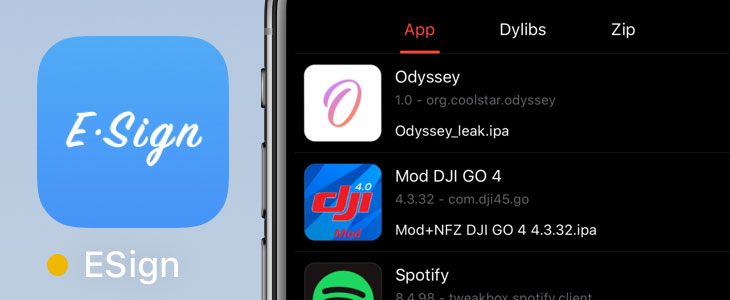
Esign для iPhone и iPad позволяет легко и бесплатно устанавливать файлы .IPA, минуя все ограничения бесплатных платформ, такие как продление сертификатов или покупка платных услуг для бесплатной установки IPA.
Как установить IPA на iPhone и iPad без джейлбрейка с помощью Esign
Возможности Esign
- Позволяет устанавливать приложения .IPA на iPhone.
- Позволяет устанавливать приложения .IPA на iPad.
- Это совершенно бесплатно.
- Esign не всегда срабатывает, но если вы повторите попытку несколько раз, установка пройдет успешно.
Как правильно настроить Esign
- Загрузите файл Esign IPA с сайта НАЖМИТЕ ЗДЕСЬ на вашем компьютере с Windows или MAC.
- Запустите Sideoloadly (РУКОВОДСТВО ЗДЕСЬ) или AltStore (РУКОВОДСТВО ЗДЕСЬ) на своем компьютере.
- Установите Esign через Sideoloadly или AltStore с ПК.
- Загрузите сертификат с ВОЗ или по прямым ссылкам Сертификат 1 (пропуск: 1234), Сертификат 2, Сертификат 3 о Сертификат 4.
- Откройте Esign на своем iPhone или iPad.
- Нажмите на значок «Настройки» в правом нижнем углу.
- Перейдите к пункту «Импорт ресурса».
- Теперь вам нужно будет выбрать ранее загруженный сертификат в формате .zip.
- Все еще в Esign перейдите в File -> .ZIP -> UNZIP.
- Введите пароль, чтобы разархивировать сертификат.
- Наконец, нажмите «Импорт» и выберите файл .p12.
- Теперь нажмите «Импортировать управление сертификатами».
- Введите пароль, чтобы завершить импорт сертификата, присутствующего в файле pass.txt или readme.txt.
- Теперь перейдите в Настройки.
- Затем в «Управлении сертификатами» увидеть импортированный сертификат (на котором должна быть надпись зеленого цвета, что означает, что сертификат все еще работает, если он красный, то он не будет работать, будет надпись «Отзыв», и поэтому вы не сможете для установки файлов IPA).
Как установить IPA с помощью Esign
Не знаете, где скачать файлы .IPA? Вот наши советы о том, где найти файлы IPA для вашего iPhone и iPad, которые можно легко загрузить всего за несколько кликов, чтобы вы могли подготовить их к установке на свое устройство с помощью руководства ESign, которое мы видели в этой статье.
Теперь, когда вы правильно установили и настроили Esign и загрузили файлы IPA на свое устройство, вот как можно установить файлы IPA с помощью ESign на ваш iPhone или iPad с помощью пошагового руководства, которому нужно следовать, чтобы установить его легко и бесплатно.
- Когда файл IPA уже загружен на ваш iPhone или iPad, откройте Esign.
- Вай в Настройках.
- Затем выберите «Импортировать ресурс».
- Здесь вам нужно выбрать IPA-файл, который вы хотите установить.
- В сообщении «Импортировать библиотеку приложений» вам нужно будет выбрать «Импорт».
- После импорта перейдите в «Приложения», чтобы применить сертификат к приложению.
- В графе «Неподписанные» вам нужно будет нажать на только что установленный IPA и выбрать пункт «Подпись».
- Затем вам нужно будет выбрать сертификат, нажав «Выбрать сертификат».
- И выберите «Установить после подписания».
- Наконец, нажмите красную кнопку «Подпись» и дождитесь установки IPA.
- Вам будет предложено установить его, нажав «Установить».
- Перед запуском установленного приложения вам необходимо перейти в «Настройки» -> «Основные» -> «VPN и управление устройствами», чтобы авторизовать сертификат и правильно настроить приложение.






